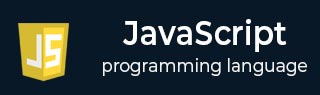
- Javascript 基礎教程
- Javascript - 首頁
- JavaScript - 路線圖
- JavaScript - 概述
- JavaScript - 特性
- JavaScript - 啟用
- JavaScript - 位置
- JavaScript - 語法
- JavaScript - Hello World
- JavaScript - Console.log()
- JavaScript - 註釋
- JavaScript - 變數
- JavaScript - let 語句
- JavaScript - 常量
- JavaScript - 資料型別
- JavaScript - 型別轉換
- JavaScript - 嚴格模式
- JavaScript - 保留關鍵字
- JavaScript 運算子
- JavaScript - 運算子
- JavaScript - 算術運算子
- JavaScript - 比較運算子
- JavaScript - 邏輯運算子
- JavaScript - 按位運算子
- JavaScript - 賦值運算子
- JavaScript - 條件運算子
- JavaScript - typeof 運算子
- JavaScript - 空值合併運算子
- JavaScript - delete 運算子
- JavaScript - 逗號運算子
- JavaScript - 分組運算子
- JavaScript - Yield 運算子
- JavaScript - 展開運算子
- JavaScript - 冪運算子
- JavaScript - 運算子優先順序
- JavaScript 控制流
- JavaScript - If...Else
- JavaScript - While 迴圈
- JavaScript - For 迴圈
- JavaScript - For...in
- Javascript - For...of
- JavaScript - 迴圈控制
- JavaScript - Break 語句
- JavaScript - Continue 語句
- JavaScript - Switch Case
- JavaScript - 使用者定義迭代器
- JavaScript 函式
- JavaScript - 函式
- JavaScript - 函式表示式
- JavaScript - 函式引數
- JavaScript - 預設引數
- JavaScript - Function() 建構函式
- JavaScript - 函式提升
- JavaScript - 自執行函式
- JavaScript - 箭頭函式
- JavaScript - 函式呼叫
- JavaScript - Function call()
- JavaScript - Function apply()
- JavaScript - Function bind()
- JavaScript - 閉包
- JavaScript - 變數作用域
- JavaScript - 全域性變數
- JavaScript - 智慧函式引數
- JavaScript 物件
- JavaScript - Number
- JavaScript - Boolean
- JavaScript - Strings
- JavaScript - Arrays
- JavaScript - Date
- JavaScript - DataView
- JavaScript - Handler
- JavaScript - Math
- JavaScript - RegExp
- JavaScript - Symbol
- JavaScript - Sets
- JavaScript - WeakSet
- JavaScript - Maps
- JavaScript - WeakMap
- JavaScript - 可迭代物件
- JavaScript - Reflect
- JavaScript - TypedArray
- JavaScript - 模板字面量
- JavaScript - 帶標籤的模板
- 面向物件的 JavaScript
- JavaScript - 物件
- JavaScript - 類
- JavaScript - 物件屬性
- JavaScript - 物件方法
- JavaScript - 靜態方法
- JavaScript - 顯示物件
- JavaScript - 物件訪問器
- JavaScript - 物件建構函式
- JavaScript - 原生原型
- JavaScript - ES5 物件方法
- JavaScript - 封裝
- JavaScript - 繼承
- JavaScript - 抽象
- JavaScript - 多型
- JavaScript - 解構賦值
- JavaScript - 物件解構
- JavaScript - 陣列解構
- JavaScript - 巢狀解構
- JavaScript - 可選鏈
- JavaScript - 全域性物件
- JavaScript - Mixins
- JavaScript - 代理
- JavaScript 版本
- JavaScript - 歷史
- JavaScript - 版本
- JavaScript - ES5
- JavaScript - ES6
- ECMAScript 2016
- ECMAScript 2017
- ECMAScript 2018
- ECMAScript 2019
- ECMAScript 2020
- ECMAScript 2021
- ECMAScript 2022
- JavaScript 非同步
- JavaScript - 非同步
- JavaScript - 回撥函式
- JavaScript - Promise
- JavaScript - Async/Await
- JavaScript - 微任務
- JavaScript - Promise 化
- JavaScript - Promise 鏈式呼叫
- JavaScript - 定時事件
- JavaScript - setTimeout()
- JavaScript - setInterval()
- JavaScript Cookie
- JavaScript - Cookie
- JavaScript - Cookie 屬性
- JavaScript - 刪除 Cookie
- JavaScript 瀏覽器 BOM
- JavaScript - 瀏覽器物件模型
- JavaScript - Window 物件
- JavaScript - Document 物件
- JavaScript - Screen 物件
- JavaScript - History 物件
- JavaScript - Navigator 物件
- JavaScript - Location 物件
- JavaScript - Console 物件
- JavaScript Web API
- JavaScript - Web API
- JavaScript - History API
- JavaScript - Storage API
- JavaScript - Forms API
- JavaScript - Worker API
- JavaScript - Fetch API
- JavaScript - Geolocation API
- JavaScript 事件
- JavaScript - 事件
- JavaScript - DOM 事件
- JavaScript - addEventListener()
- JavaScript - 滑鼠事件
- JavaScript - 鍵盤事件
- JavaScript - 表單事件
- JavaScript - 視窗/文件事件
- JavaScript - 事件委託
- JavaScript - 事件冒泡
- JavaScript - 事件捕獲
- JavaScript - 自定義事件
- JavaScript 錯誤處理
- JavaScript - 錯誤處理
- JavaScript - try...catch
- JavaScript - 除錯
- JavaScript - 自定義錯誤
- JavaScript - 擴充套件錯誤
- JavaScript 重要關鍵字
- JavaScript - this 關鍵字
- JavaScript - void 關鍵字
- JavaScript - new 關鍵字
- JavaScript - var 關鍵字
- JavaScript HTML DOM
- JavaScript - HTML DOM
- JavaScript - DOM 方法和屬性
- JavaScript - DOM 文件
- JavaScript - DOM 元素
- JavaScript - DOM 屬性 (Attr)
- JavaScript - DOM 表單
- JavaScript - 更改 HTML
- JavaScript - 更改 CSS
- JavaScript - DOM 動畫
- JavaScript - DOM 導航
- JavaScript - DOM 集合
- JavaScript - DOM NodeList
- JavaScript - DOM DOMTokenList
- JavaScript 雜項
- JavaScript - Ajax
- JavaScript - 非同步迭代
- JavaScript - Atomics 物件
- JavaScript - Rest 引數
- JavaScript - 頁面重定向
- JavaScript - 對話方塊
- JavaScript - 頁面列印
- JavaScript - 驗證
- JavaScript - 動畫
- JavaScript - 多媒體
- JavaScript - 影像地圖
- JavaScript - 瀏覽器
- JavaScript - JSON
- JavaScript - 多行字串
- JavaScript - 日期格式
- JavaScript - 獲取日期方法
- JavaScript - 設定日期方法
- JavaScript - 模組
- JavaScript - 動態匯入
- JavaScript - BigInt
- JavaScript - Blob
- JavaScript - Unicode
- JavaScript - 淺複製
- JavaScript - 呼叫棧
- JavaScript - 引用型別
- JavaScript - IndexedDB
- JavaScript - Clickjacking 攻擊
- JavaScript - 柯里化
- JavaScript - 圖形
- JavaScript - Canvas
- JavaScript - 防抖
- JavaScript - 效能
- JavaScript - 樣式指南
在瀏覽器中啟用 JavaScript
啟用 JavaScript
所有現代瀏覽器都內建支援 JavaScript,並且預設情況下已啟用 JavaScript。通常,您可能需要手動啟用或停用此支援。本章介紹如何在瀏覽器中開啟和關閉 JavaScript 支援:Chrome、Microsoft Edge、Firefox、Safari 和 Opera。
Chrome 中的 JavaScript
以下是開啟或關閉 Chrome 中 JavaScript 的步驟:
點選瀏覽器右上角的 Chrome 選單。
選擇“**設定**”選項。
點選左側邊欄中的“**隱私和安全**”選項卡。
點選頁面末尾的“**顯示高階設定**”。
接下來,點選“**網站設定**”選項卡。
現在,滾動到頁面底部,找到“**內容**”部分。點選內容部分中的“**JavaScript**”選項卡。
在這裡,您可以選擇一個單選按鈕來開啟或關閉 JavaScript。
此外,您可以新增自定義網站的 URL 以阻止和取消阻止特定網站上的 JavaScript。
Microsoft Edge 中的 JavaScript
以下是開啟或關閉 Microsoft Edge 中 JavaScript 的簡單步驟:
點選 Edge 選單(三個點),位於 Edge 瀏覽器右上角。
從選單中依次選擇“**更多工具**”→“**Internet 選項**”。
在對話方塊中選擇“**安全**”選項卡。
點選“**自定義級別**”按鈕。
向下滾動,直到找到“指令碼”選項。
在“活動指令碼”下選擇“**啟用**”單選按鈕。
最後點選“**確定**”並退出。
要停用 Microsoft Edge 中的 JavaScript 支援,您需要在“活動指令碼”下選擇“停用”單選按鈕。
Firefox 中的 JavaScript
以下是開啟或關閉 Firefox 中 JavaScript 的步驟:
開啟一個新標籤頁 → 在位址列中鍵入“**about:config**”。
然後您會看到警告對話方塊。選擇“**我保證小心!**”。
然後您將在瀏覽器中找到“**配置選項**”列表。
在搜尋欄中鍵入“**javascript.enabled**”。
您將在那裡找到透過右鍵點選該選項的值 →“**選擇切換**”來啟用或停用 javascript 的選項。
如果 javascript.enabled 為 true,則單擊“切換”後將轉換為 false。如果 javascript 已停用,則單擊切換後將啟用。
Safari 中的 JavaScript
安裝 Safari 瀏覽器時,JavaScript 會預設安裝。如果您已停用它並希望啟用它,請按照以下步驟操作。
點選左上角的Safari選單。
在下拉選單中選擇偏好設定。它將開啟一個新視窗。
開啟安全選項卡。
在“網頁內容”部分選中啟用 JavaScript複選框以啟用 JavaScript。您可以透過取消選中該複選框來停用 JavaScript。
現在,關閉偏好設定視窗並重新載入網頁。
Opera 中的 JavaScript
以下是關於在 Opera 中開啟或關閉 JavaScript 的步驟:
從選單中選擇工具 → 首選項。
從對話方塊中選擇高階選項。
從列出的專案中選擇內容。
選中啟用 JavaScript複選框。
最後,點選確定並退出。
要停用 Opera 中的 JavaScript 支援,您不應選中啟用 JavaScript 複選框。
Brave 中的 JavaScript
Brave 以其安全性和隱私性而聞名。因此,它不允許我們永久停用 JavaScript,但我們可以透過以下步驟停用特定網站的 JavaScript。
開啟要為其停用瀏覽器的網站 URL。
現在,點選位址列中的“Brave 防護盾”圖示。
在防護盾面板中找到指令碼選項。
指令碼的預設值為“允許指令碼”。如果要停用 JavaScript,請選擇“阻止指令碼”選項。
非 JavaScript 瀏覽器的警告
如果您必須使用 JavaScript 執行某些重要操作,則可以使用<noscript>標籤向用戶顯示警告訊息。
您可以按照如下方式在指令碼塊之後立即新增noscript塊:
<html>
<head>
<script>
document.write("Hello World!")
</script>
<noscript>
Sorry...JavaScript is needed to go ahead.
</noscript>
</head>
<body>
</body>
</html>
現在,如果使用者的瀏覽器不支援 JavaScript 或未啟用 JavaScript,則螢幕上將顯示來自</noscript>的訊息。